答案是利用操作系统工具、Unicode编码输入、VSCode扩展和自定义代码片段。具体来说,Windows可用字符映射表,Mac可用Ctrl+Cmd+Space调出字符查看器;在VSCode中可通过安装“Insert Unicode”等扩展,在命令面板输入十六进制码或字符名称快速插入;对于常用符号,推荐创建用户代码片段,设置简短不冲突的触发词如“copyr”插入©,提升效率;还可结合外部Unicode网站查询后复制粘贴。综合使用这些方法,能高效插入特殊字符。
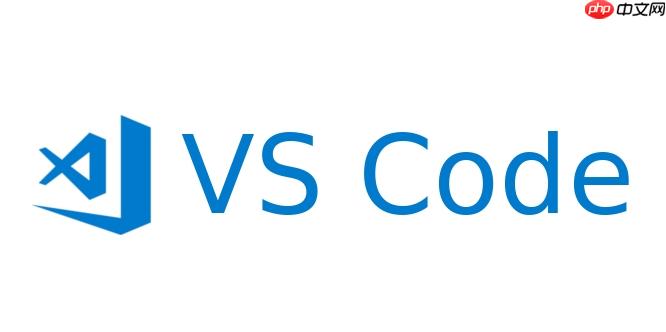
在VSCode里输入特殊字符,其实主要不是靠VSCode本身的功能,它更像是一个舞台,你需要利用操作系统自带的输入法、特定的VSCode扩展,或者直接掌握Unicode编码的输入技巧。它不像Word那样有个专门的“插入符号”菜单,更多的是一种集成式的、依赖外部工具和个人熟练度的过程。核心在于找到最适合你工作流的方式:是依赖系统工具的广度,还是借助扩展的便捷,亦或是代码片段的精准。
输入特殊字符,我个人觉得主要有这么几条路子,而且每条路都有它自己的适用场景和一点点小门槛。
最基础也最通用的是依赖你的操作系统。Windows用户可以用“字符映射表”(Character Map),在搜索栏里搜一下就能找到。它能让你浏览所有字体里的字符,选中复制粘贴就行。Mac用户则有更优雅的“字符查看器”(Character Viewer),快捷键是
Ctrl + Cmd + Space
对于那些有规律或者你已经知道其编码的字符,直接输入Unicode编码是效率最高的。在VSCode里,你直接粘贴一个Unicode字符当然没问题。但如果你想通过编码来“生成”它,通常需要一个转换过程。比如,
\u221A
√
\uXXXX
&#xXXXX;
&#DDDDD;
\u221A
√
这引出了第三点,也是我最推荐的——利用VSCode扩展。这是VSCode的强大之处。市面上有很多这样的扩展,比如搜索“Unicode”或“Special Characters”,你会发现不少好用的。
Ctrl+Shift+P
221A
√
:smile:
最后,如果你有一些固定且频繁使用的特殊字符,完全可以考虑自定义VSCode的代码片段(Snippets)。比如我经常需要输入一些数学符号,我就会为它们创建片段。在VSCode里,
文件 -> 首选项 -> 配置用户代码片段
sqrt
sqrt
√
说实话,找那些不常见的Unicode字符,光靠记忆或者操作系统自带的工具,效率确实有点低。我自己的经验是,如果你真的想“快速”且“精准”地找到并插入它们,最好的办法还是借助专业的VSCode扩展或者外部的Unicode查询网站,并结合VSCode的命令面板。
首先,我个人会推荐一些专门的VSCode扩展。例如,你可以搜索“Unicode Insert”、“Character Insert”之类的扩展。它们通常提供一个命令(通过
Ctrl+Shift+P
其次,对于那些你偶尔用一次,或者扩展库里没那么方便找的字符,利用外部的Unicode查询网站是个不错的补充。像
unicode-table.com
compart.com/en/unicode
U+XXXX
\uXXXX
最后,别忘了VSCode本身的命令面板(
Ctrl+Shift+P
\u221E
∞
\u2192
→
代码片段(Snippets)是我个人在VSCode里处理常用特殊符号的“杀手锏”,因为它一旦设置好,效率是最高的,没有之一。它能让你把那些经常敲的、但又不好打的字符,通过几个简单的字母组合就“变”出来。
1. 创建用户代码片段: 这是第一步。在VSCode里,
文件 -> 首选项 -> 配置用户代码片段
打开
.json
prefix
body
description
举个例子,我经常需要输入“版权符号”
©
®
{
"Insert Copyright Symbol": {
"prefix": "copyr", // 我会用 copyr 而不是 copy,避免和复制操作冲突
"body": "©",
"description": "Insert copyright symbol"
},
"Insert Registered Symbol": {
"prefix": "regtr",
"body": "®",
"description": "Insert registered trademark symbol"
},
"Insert Arrow Right": {
"prefix": "arrr",
"body": "→",
"description": "Insert right arrow"
}
}2. 触发词(Prefix)的选择艺术: 这是关键。触发词要短,但不能太常见,否则会频繁弹出补全建议,反而干扰工作。
sqr
√
inf
∞
arrl
←
arrr
→
3. 结合占位符和变量: 虽然对于单个特殊符号可能用不上,但如果你想插入一个包含特殊符号的模板,比如一个带版权信息的注释块,就可以利用
$1
$2
$TM_FILENAME
$CURRENT_YEAR
{
"Insert Copyright Block": {
"prefix": "copyblock",以上就是VSCode怎么输入特殊字符_VSCode快速输入Unicode和特殊符号教程的详细内容,更多请关注php中文网其它相关文章!

每个人都需要一台速度更快、更稳定的 PC。随着时间的推移,垃圾文件、旧注册表数据和不必要的后台进程会占用资源并降低性能。幸运的是,许多工具可以让 Windows 保持平稳运行。




Copyright 2014-2025 https://www.php.cn/ All Rights Reserved | php.cn | 湘ICP备2023035733号